目次
SMSプランがない場合、iPhoneがiMessageからテキストメッセージに切り替わるようにしないこと
iMessageは、Appleのエコシステムの中で最も利用されているサービスの一つです。しかし、残念なことに、本来あるべき姿のように簡単に使えるとは限りません。動作がおかしくなり、どうすればいいのかわからないと感じることもあるでしょう。
iMessageが突然使えなくなり、いつもの青い吹き出しの代わりに緑の吹き出しが表示されても、心配はいりません。その背景には理由があり(まったく逆のように感じるかもしれませんが)、簡単に状況を修復することができます。
問題が自分のところにあるかどうかを診断する
対策を挙げる前に、診断が重要です。あなたの側に問題がない可能性もあります。相手がApple製以外のデバイスに移行した、あるいはiMessageをオフにした可能性があります。
それを確認するには、他のiMessageユーザーとチャットを開くか、「Compose」ボタンをタップして新しいチャットを開始してください。
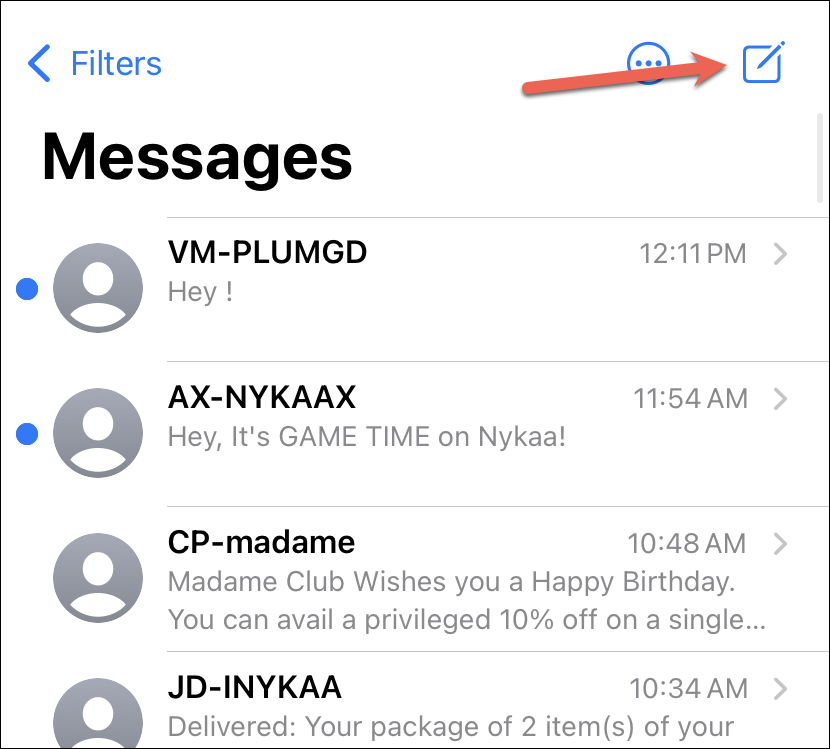
新しいチャットを開始する場合、「宛先」フィールドに連絡先の名前/番号を入力します。次に、相手の名前/番号が青または緑で表示されるかどうかを確認します。緑色はテキストメッセージ、青色はiMessageを意味します。
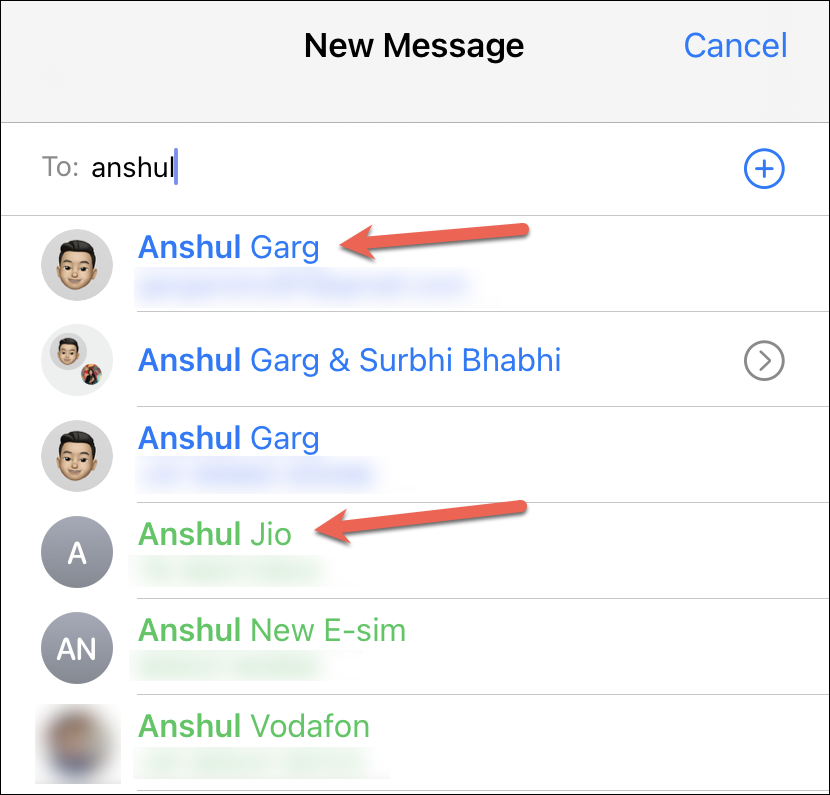
しかし、進行中のチャットを開いた場合、メッセージボックスが「テキストメッセージ」または「iMessage」と表示されているかどうかを確認します。
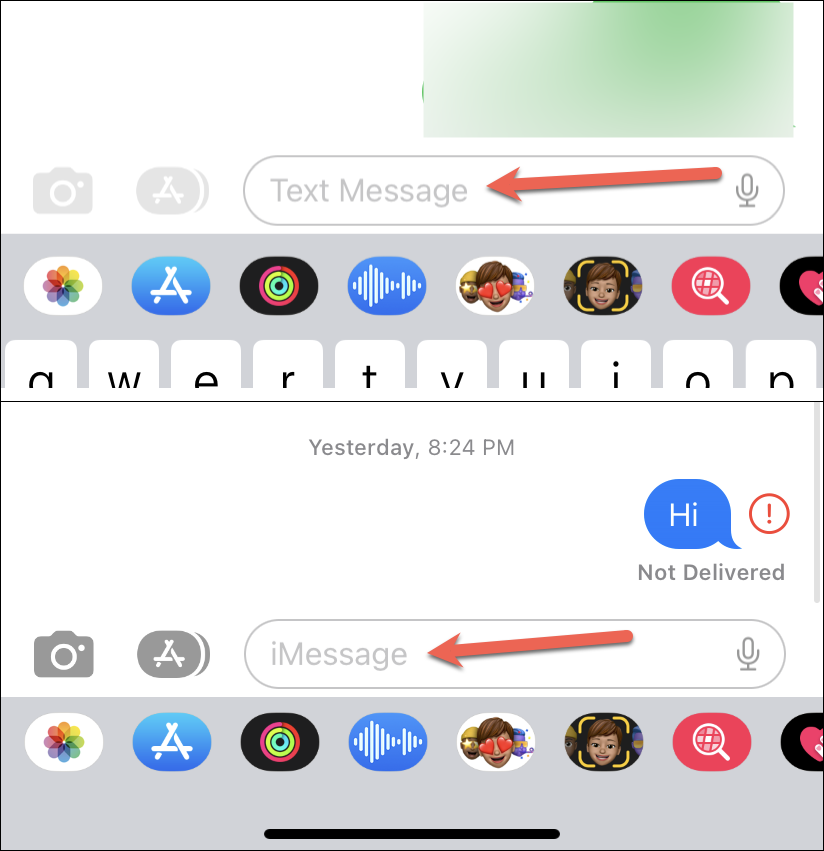
また、どちらの場合もメッセージを入力して、「送信」の矢印が緑色か青色かを確認することができます。
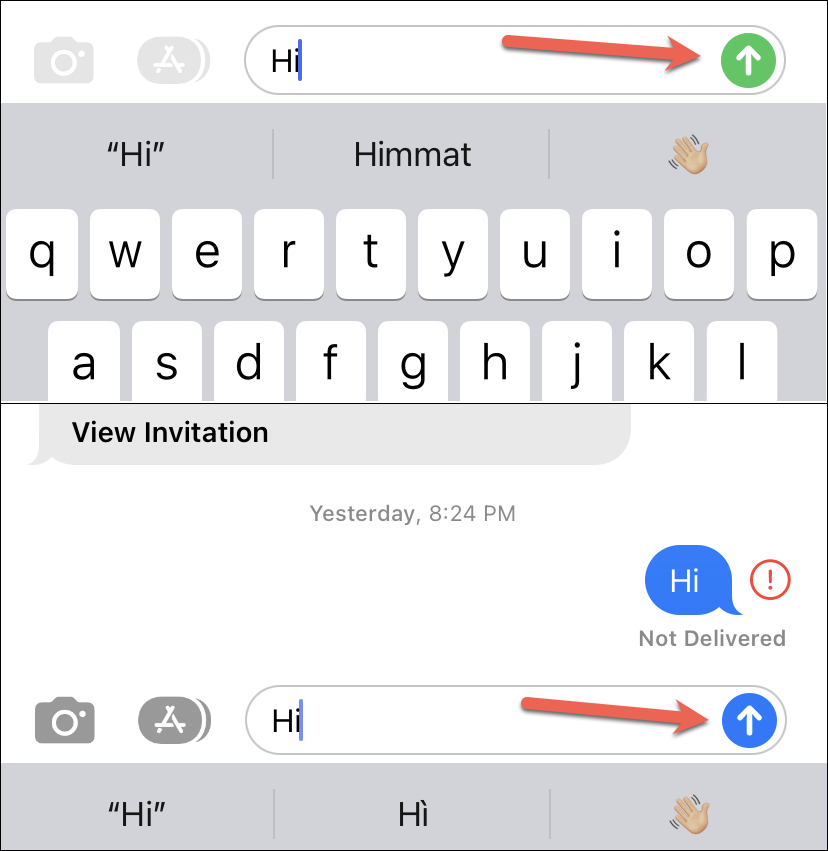
メッセージがiMessageとして送信されている場合、問題は前の受信者にあります。この場合、あなたができることは、相手がiMessageをオフにしている場合はオンにするよう頼むことくらいしかありません。相手がApple製以外のデバイスを使用している場合、iMessageはAppleデバイス専用なので、標準テキストメッセージかWhatsAppなどのサードパーティアプリを使用して通信する必要があります。
また、あなたの連絡相手が電話番号ではなくApple IDからiMessageを使っている可能性もありますし、その逆の場合もあります。でも、あなたは相手が使っていないところにメッセージを送ろうとしているのです。だから、相手の電話番号とApple IDの両方を確認するようにしてください。
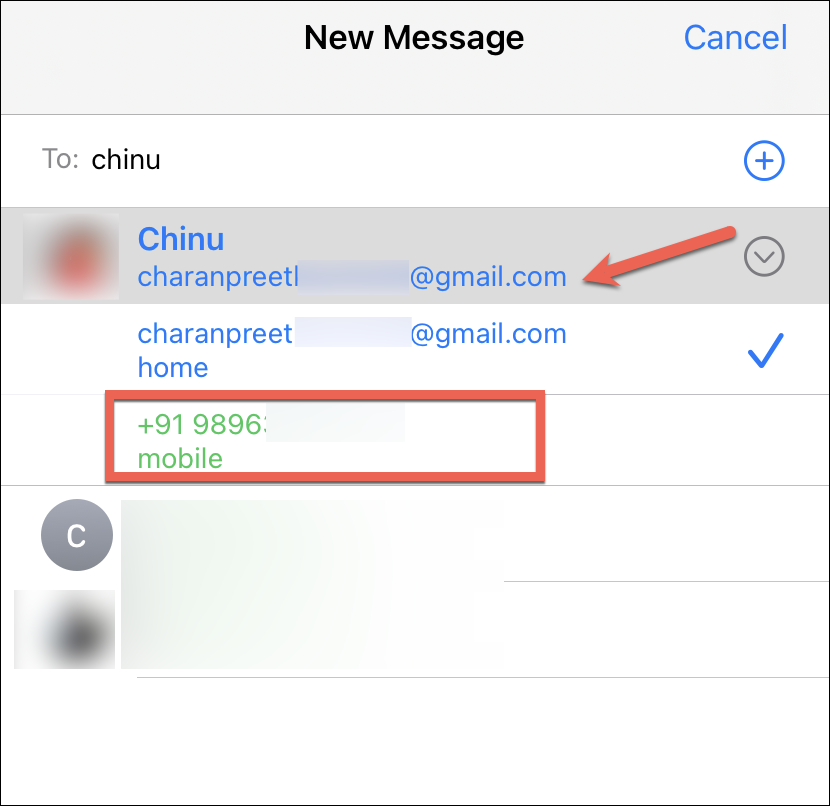
複数のAppleユーザーへのメッセージがテキストメッセージとして送信される場合、問題はあなたの側にあるかもしれないので、それを修正するために行くことができます。
iMessageのサーバーを確認する
ついでに、iMessageのサーバがダウンしていないかも確認しましょう。iMessageのサーバがダウンしていると、連絡先全体のiMessageサービスが停止します。まれにですが、iMessageのサーバがダウンすることはあります。その場合、あなたは復旧を待つしかありません。
サーバーの状態は、Appleのすべてのサービスとその動作状態を一覧表示する「システムステータス」ページで確認できます。iMessageの横に緑の点がついている場合は正常に動作していますが、赤い点がついている場合はサーバーがダウンしていることを示しています。
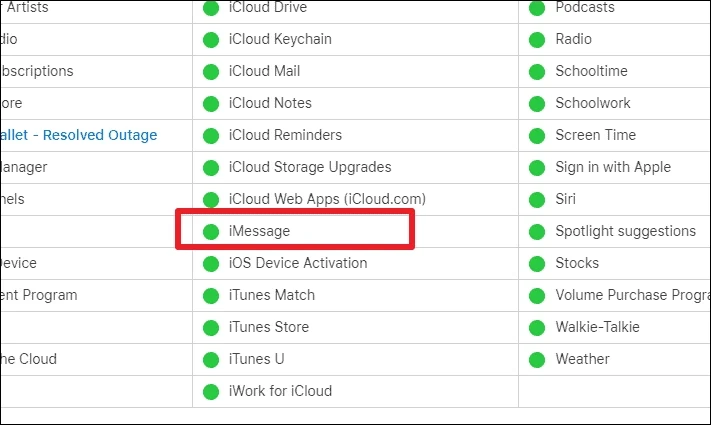
iMessageがオンになっていることを確認する
問題を解決するために遠出をする前に、あなたの側に見落としがないことを確認してください。例えば、最近携帯電話を変更したり、リセットした場合、これらのイベントではiMessageがオフになっているので、再びオンにしたことを確認してください。
設定」アプリを開き、「メッセージ」までスクロールダウンします。
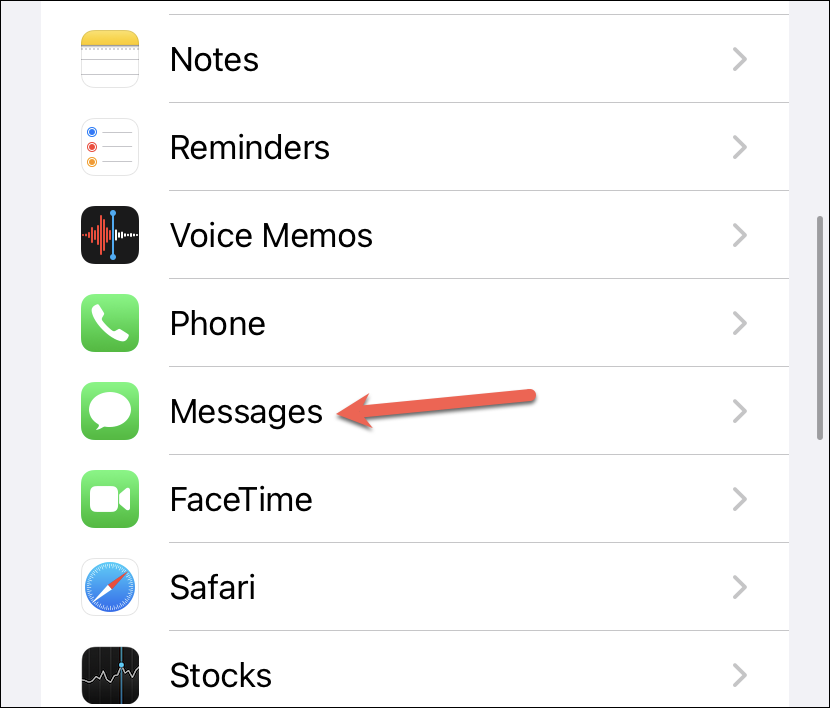
次に、「iMessage」のトグルがオンになっていることを確認します。
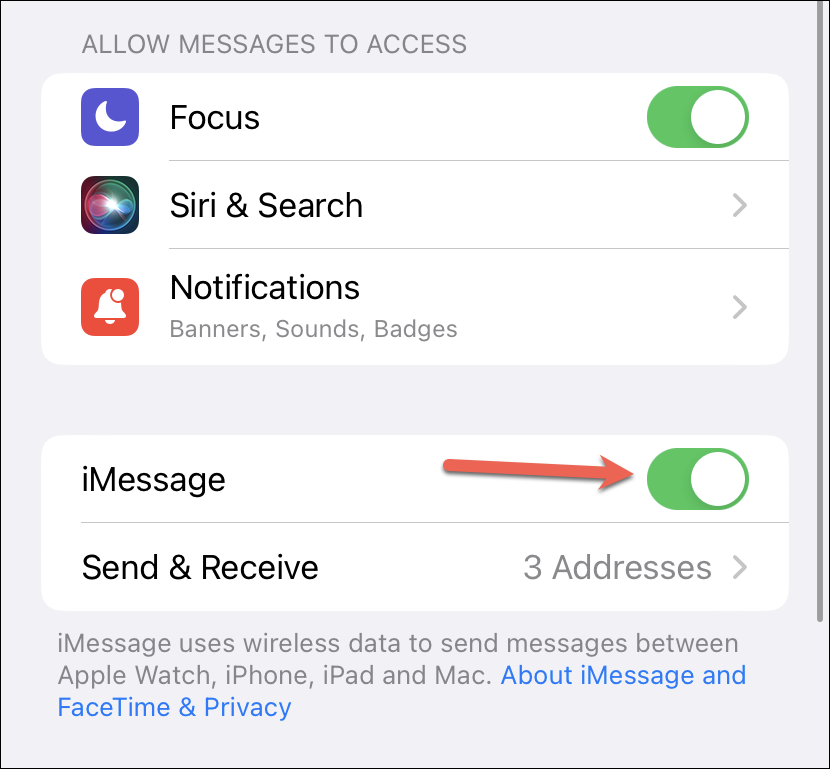
もし、そうでない場合は、その原因がそこにあることになります。トグルをオンにしてみてください。
すでにオンになっている場合でも、その下に「アクティベーション待ち」または「アクティベーションに失敗しました」と表示されていないことを確認します。このような表示がある場合は、このトピックの完全ガイドを参照してください。
なぜiMessageはテキストメッセージとして送信されるのですか?
iMessageがオンになっており、他のすべてが正常に動作している場合でも、それは時々テキストメッセージとして送信し、他の回で、iMessage。SMSパックを持っていない場合、有料のSMSとして送信されるのは問題です。常にiMessageとして送信され、テキストメッセージとして送信されることがないようにするには、以下の方法のいずれかを使用します。
SMSとして送信」をオフにする
SMSとして送信」のオプションがオンになっていると、iPhoneがインターネットに接続できない場合、自動的にテキストメッセージとして送信されます。これをオフにすると、iMessageが利用できないときはいつでもそのようなことが起きないようになります。
設定」アプリを開き、下にスクロールして「メッセージ」のオプションをタップします。
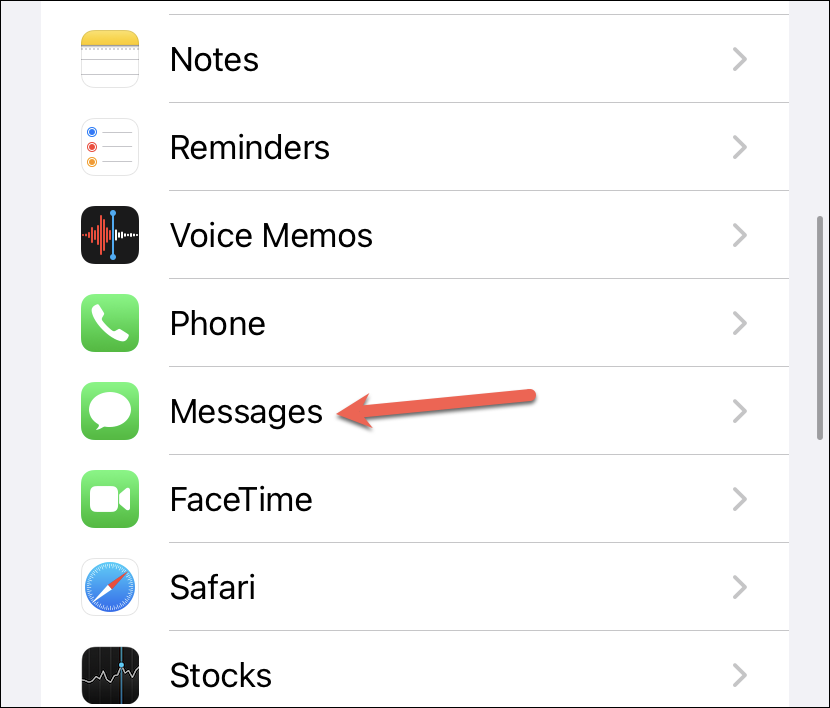
次に、下にスクロールして、「SMSとして送信」のトグルをオフにします。
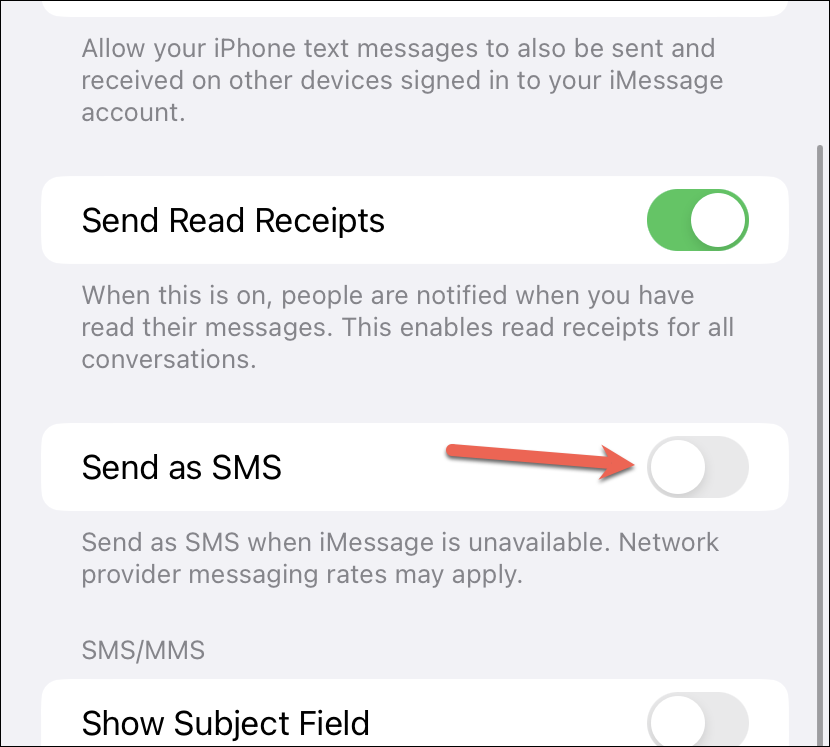
現在、Appleの連絡先に送信するメッセージは、iMessageとしてのみ送信されます。また、インターネットに接続されていない場合、メッセージは送信に失敗します。緊急でSMSを送る必要がある場合は、まず設定からトグルをもう一度有効にする必要があります。
iMessageの送信にApple IDを使用する
電話番号を使ってiMessageを送信しているとき、そのときだけiPhoneはiMessageではなくテキストメッセージを送信することができます。メールアドレスからテキストメッセージを送ることはできないので、iMessageにメールアドレスを使うことでその問題を解決します。
設定」アプリから「メッセージ」にアクセスします。
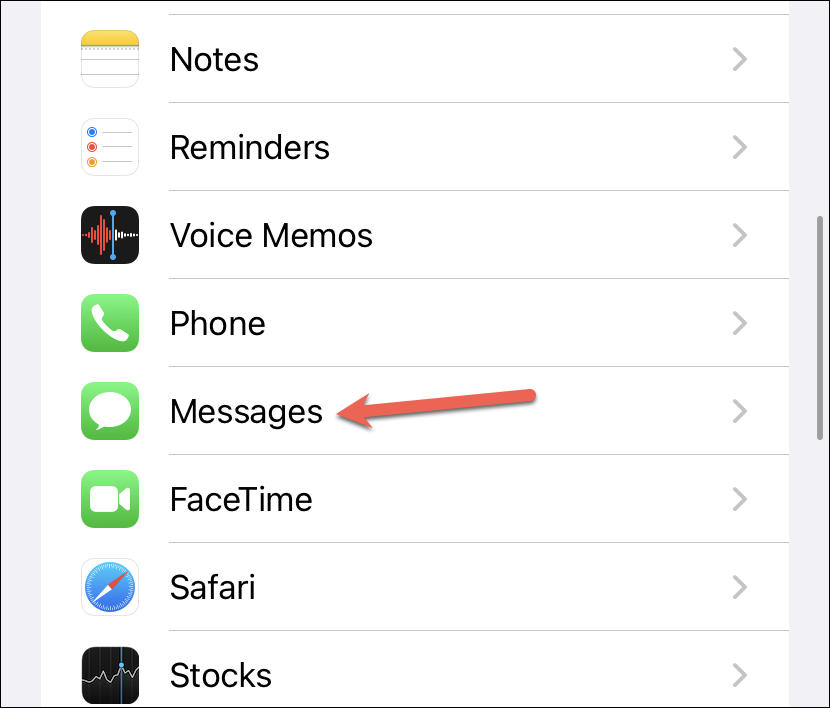
次に、iMessageのオプションの下にある「送信&」のオプションをタップします。iMessageのオプションの下にある’受信’のオプションをタップします。
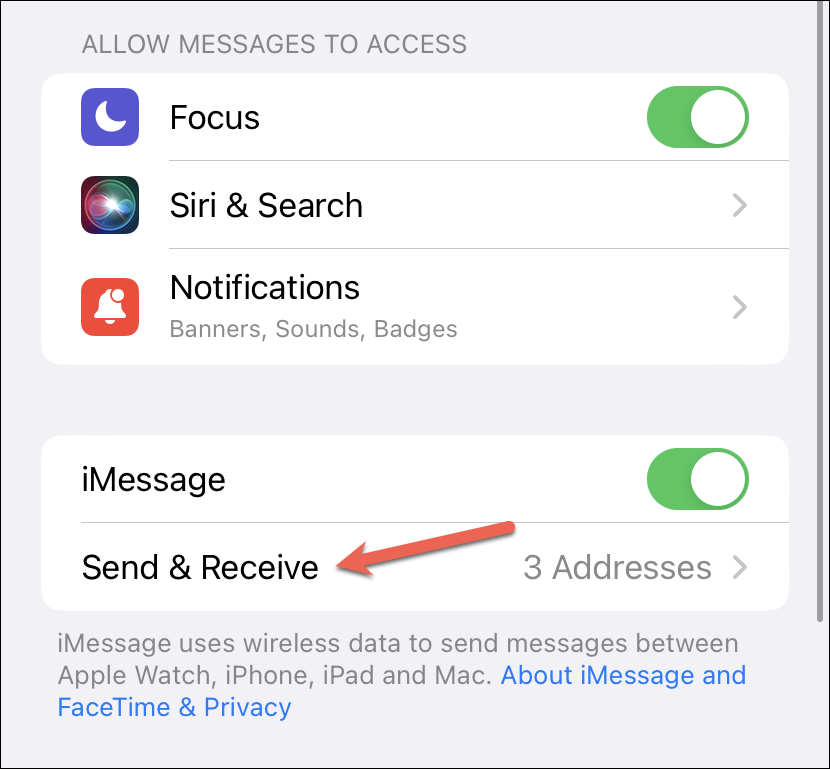
Start New Conversations from」で、電話番号の代わりにEメールIDをチェックします。
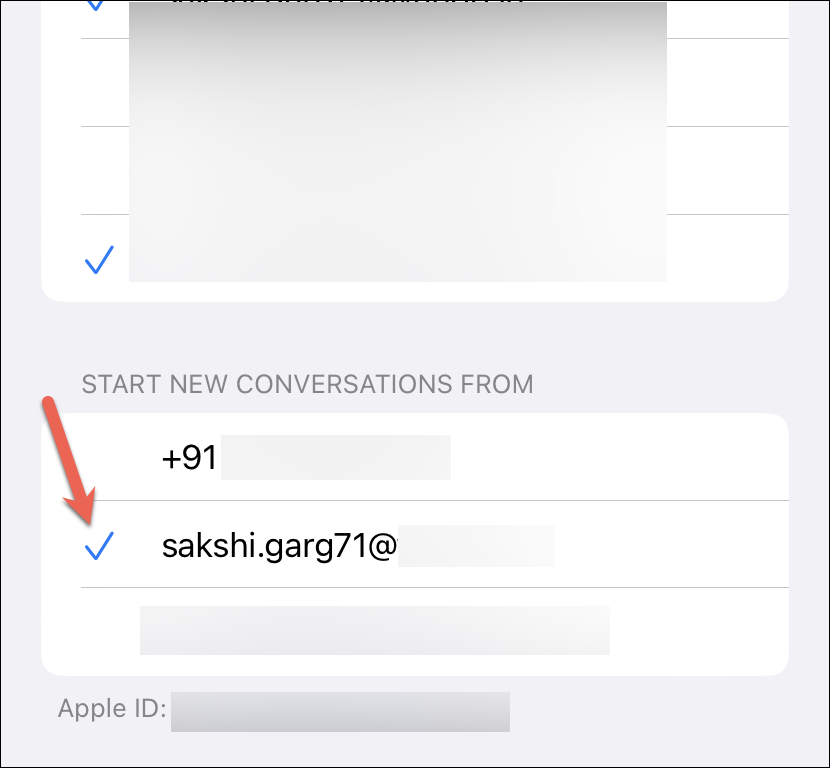
iMessageにApple IDを使用していない場合は、「iMessageにApple IDを使用する」のオプションをタップして、Apple IDにサインインしてください。そして、そこに表示されたらそれをタップして使用します。
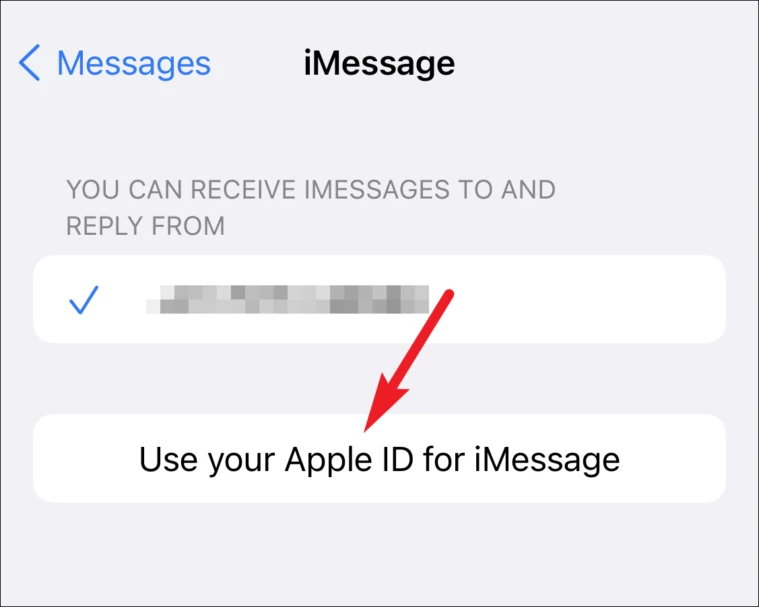
先ほどと同様に、緊急時にSMSを送信したい場合は、この設定から電話番号に切り替え、「SMSとして送信」も有効になっていることを確認する必要があります。
Apple IDにiMessageを送信する
あなたのApple IDを使ってメッセージを送る代わりに、相手のApple IDにiMessageを送ることもできます(相手がApple IDでiMessageを受信するように設定している場合)。テキストメッセージはEメールアドレスに送信できないので、この方法でもSMSではなくiMessageとしてメッセージを送ることになります。
メッセージ」アプリを開き、右上の「作成」ボタンをタップします。
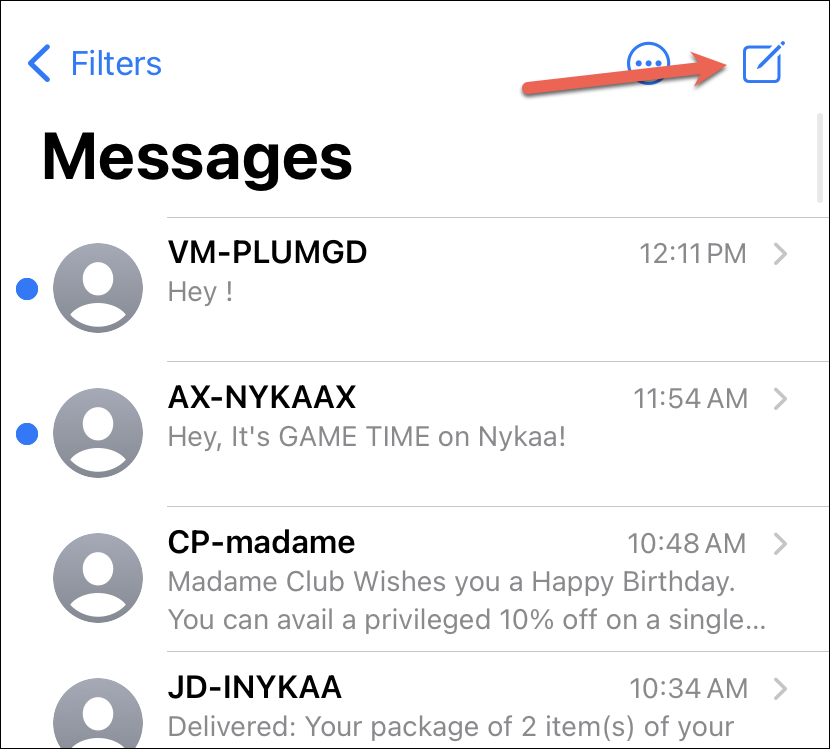
次に、「宛先」欄に、相手の連絡先を、Apple IDが保存されている場合はそれを、単にメールアドレスを入力します。Apple IDが青く表示されるはずですので、タップして選択し、メッセージを送信してください。
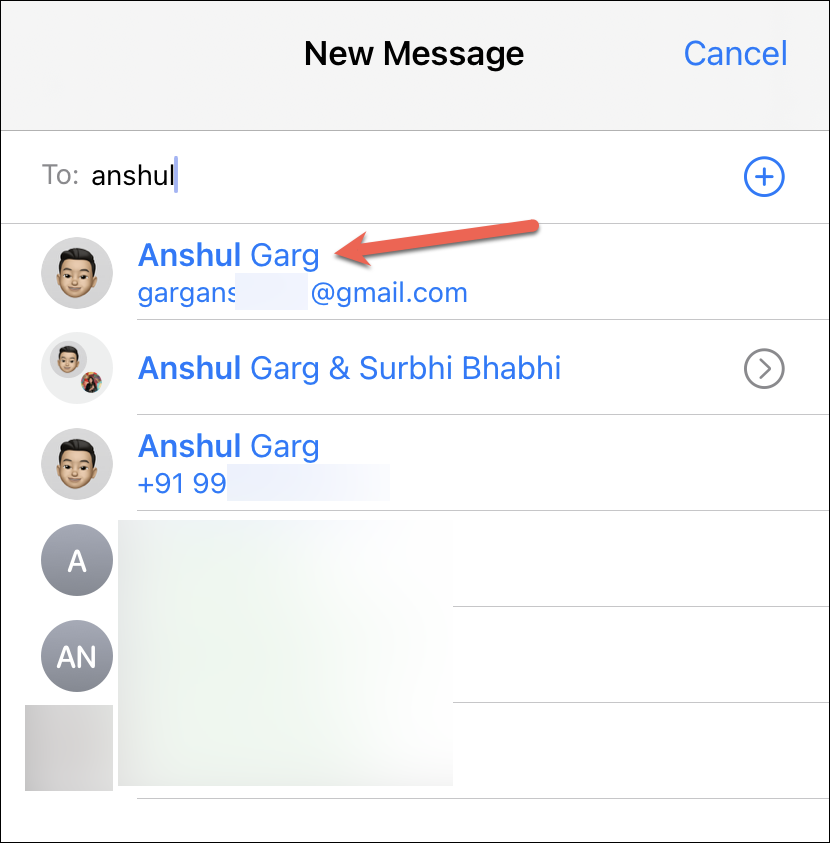
この場合、もしSMSを送りたいことがあれば、新しいチャットを始めて、今度は相手の電話番号を選べばいいのです。この場合でも、「SMSで送信」オプションは有効にしておく必要があります。
iMessageは友人や家族とコミュニケーションをとるのに最適なサービスです。そして上記の修正で、iMessageを送ろうとして誤ってテキストメッセージの料金を請求されることはなくなるはずです。








